Hướng dẫn chi tiết cách chèn logo vào video bằng Proshow Producer
Dù có nhiều công cụ hỗ trợ chèn logo vào video, Proshow Producer vẫn là lựa chọn hàng đầu nhờ sự đơn giản và thân thiện với người dùng.
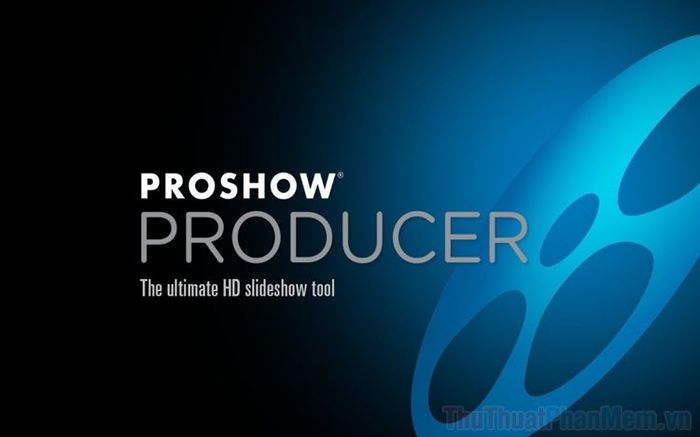
Bước 1: Mở Proshow Producer và thêm video vào Slide List. Sau đó, chọn Show -> Watermark (Ctrl + Shift + Alt + W) để bắt đầu chèn logo vào video.
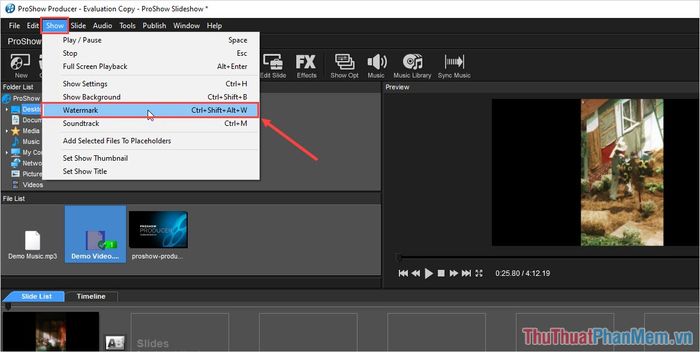
Bước 2: Khi cửa sổ Show Options hiện ra, chọn mục Watermark và nhấn Browse để tải file logo cần chèn.
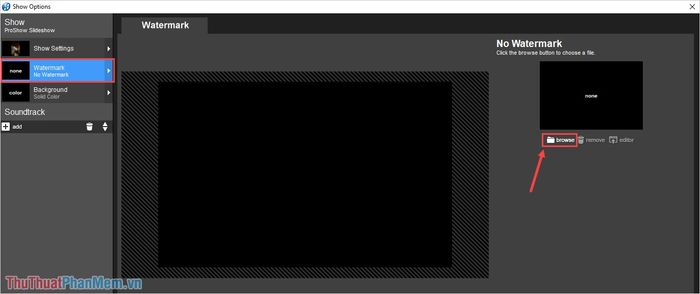
Bước 3: Chọn file Logo và nhấn Open để mở file.
Lưu ý: Để đảm bảo tính thẩm mỹ, hãy sử dụng file Logo không nền (định dạng .PNG). Nếu chưa biết cách lưu ảnh không nền, bạn có thể tham khảo thêm tại đây (Hyperlink: Cách lưu ảnh không nền trong Photoshop).
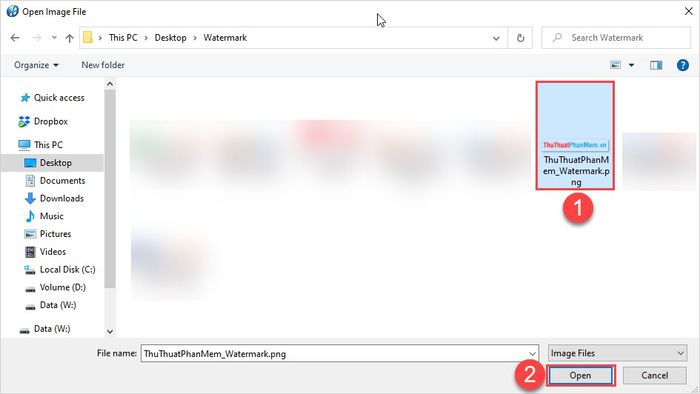
Bước 4: Sau khi chọn file Logo, hệ thống sẽ tự động xử lý và tích hợp logo vào video.
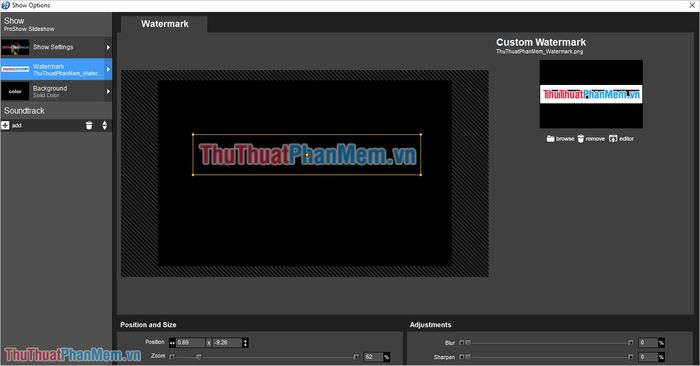
Bước 5: Trong quá trình chỉnh sửa, bạn có thể nhấn vào các góc của logo để điều chỉnh kích thước, đảm bảo phù hợp với bố cục video.
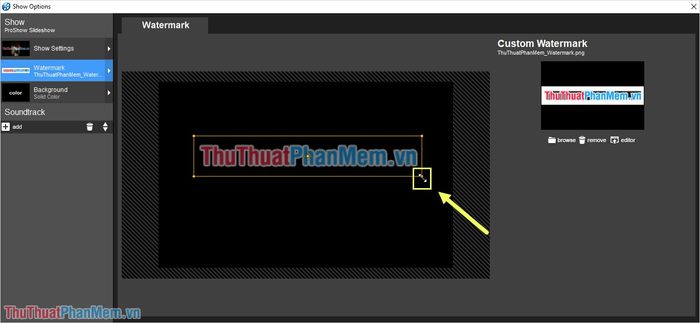
Bước 6: Để di chuyển Logo, bạn chỉ cần nhấn giữ và kéo đến vị trí mong muốn.
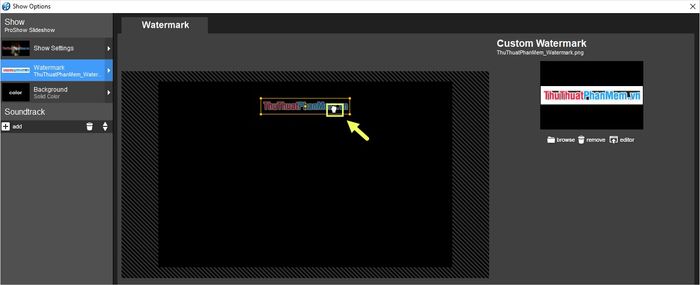
Bước 7: Sau khi hoàn thành các chỉnh sửa cơ bản, bạn có thể tinh chỉnh màu sắc trong mục Adjustments, đặc biệt chú ý đến Opacity để điều chỉnh độ đậm nhạt của Logo.
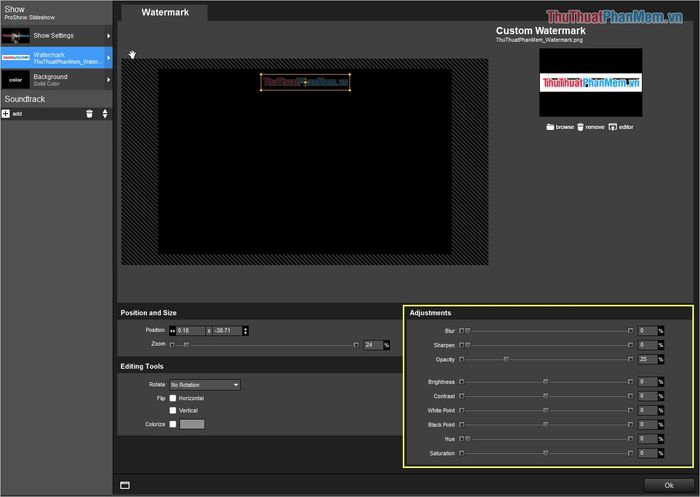
Bước 8: Khi hoàn tất chỉnh sửa, nhấn OK để lưu lại. Logo sẽ xuất hiện trong video của bạn một cách hoàn hảo.

Bài viết này từ Tripi đã hướng dẫn bạn cách chèn Logo vào video bằng Proshow Producer một cách nhanh chóng và hiệu quả. Chúc bạn có những trải nghiệm tuyệt vời!
Có thể bạn quan tâm

Top 5 Quán trà sữa chất lượng tại Sóc Sơn, Hà Nội

Top 3 Quán cơm niêu đặc sắc nhất tại Ninh Thuận

Top 7 Quán Bánh Mì Ngon Nhất Bắc Từ Liêm, Hà Nội

6 Địa chỉ luyện chữ đẹp uy tín nhất tại Quảng Ngãi

Khám Phá 10+ Nhà Hàng Tây Bắc Hà Nội Với Hương Vị Đặc Sắc


